Tipy na odstraňovanie Search Window (Uninstall Search Window Ads)
Search Window je prehliadač únosca program z rodiny Adware.BrowseFox, ktorý unesie váš prehliadač vyhľadávanie predvolený vyhľadávací nástroj a nainštaluje addons a rozšírenia, ktoré nadávkuje reklamy, webové stránky a výsledky hľadania. Po nainštalovaní Search Window nainštaluje rôznych doplnkov prehľadávača a rozšírenia, ktoré umožňujú aplikovať reklamy do výsledkov vyhľadávania na vyhľadávačoch ako Google a Yahoo.
Tieto reklamy budú označené ako Search Window Ads a bude zobrazovať reklamy súvisiace kľúčové slovo, ktoré ste hľadali. Odstránenie Search Window Ads v rovnakom čase budete čeliť.
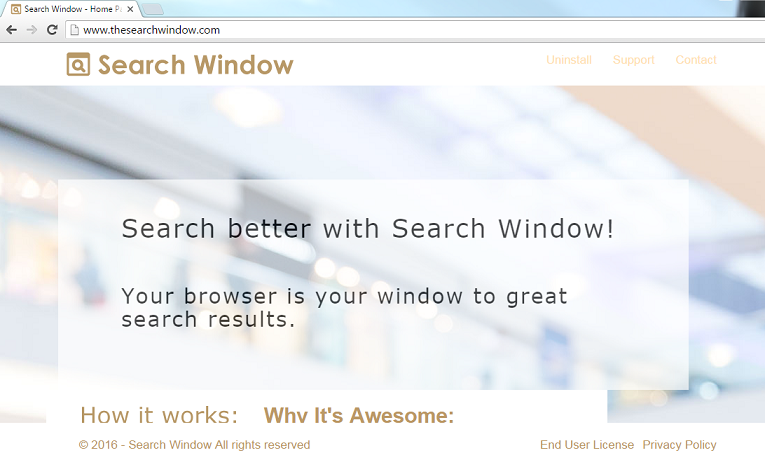
Search Window tiež zmeniť predvoleného poskytovateľa vyhľadávania prehliadača tak, že sa prvýkrát pripojí k http://searchinterneat-a.akamaihd.net/, ktorý potom presmeruje vás na Yahoo, kde sa bude zobrazovať svoje reklamy. Posledný, ale v neposlednom rade, tento únosca nainštaluje desktopový vyhľadávací tlačidlo, ktoré po kliknutí na umožňuje vyhľadávať priamo z pracovnej plochy. Rovnako ako prehliadač vyhľadávanie, to taky vás presmeruje prostredníctvom stránok pod ich kontrolou až nakoniec zobrazujúci výsledky vyhľadávania na Yahoo.
Je dôležité si uvedomiť, že Search Window je dodávaný s a nainštalovať bezplatné programy, ktoré primerane neoznámila, že iný softvér by nainštalovaný spolu s ním. Preto je dôležité, že ste venovať pozornosť licenčné zmluvy a inštaláciu obrazovky pri inštalácii niečo z internetu. Ak sa inštalačný obrazovka ponúka vlastné alebo rozšírené možnosti inštalácie, je dobré zvoliť ako obvykle bude zverejňovať čo iné 3rd party softvér nainštaluje aj. Navyše ak licenčné dohody alebo inštaláciu obrazovky štátu, že sa chystáte nainštalovať panel s nástrojmi alebo iné nežiaduce adware, odporúča sa, aby okamžite zrušiť inštalovať a používať slobodný softvér. Namiesto toho to máš, stále môžete odstrániť Search Window.
Ako odstrániť Search Window Ads?
Ako môžete vidieť, Search Window únosca je určený výlučne na výrobu reklamy pre vývojárov. Ako neposkytuje žiadne extra výhody, ako ste normálne by sa z prehľadávača alebo Windows, to je navrhol, že ho odstránite z počítača. Použite tento návod na odstránenie Search Window a ďalších súvisiacich programov.
Naučte sa odstrániť Search Window Ads z počítača
- Krok 1. Ako odstrániť Search Window Ads z Windows?
- Krok 2. Ako odstrániť Search Window Ads z webových prehliadačov?
- Krok 3. Ako obnoviť svoje webové prehliadače?
Krok 1. Ako odstrániť Search Window Ads z Windows?
a) Odstrániť Search Window Ads súvisiace aplikácie z Windows XP
- Kliknite na tlačidlo Štart
- Vyberte Ovládací Panel

- Vyberte položku Pridať alebo odstrániť programy

- Kliknite na Search Window Ads súvisiace softvér

- Kliknite na tlačidlo Odstrániť
b) Search Window Ads súvisiace program odinštalovať z Windows 7 a Vista
- Otvorte Štart menu
- Kliknite na Ovládací Panel

- Prejsť na odinštalovanie programu

- Vyberte Search Window Ads súvisiace aplikácie
- Kliknite na položku Odinštalovať

c) Odstrániť Search Window Ads súvisiace aplikácie z Windows 8
- Stlačte Win + C otvorte lištu kúzlo

- Vyberte nastavenia a otvorte Ovládací Panel

- Vyberte odinštalovať program

- Vyberte súvisiaci program Search Window Ads
- Kliknite na položku Odinštalovať

Krok 2. Ako odstrániť Search Window Ads z webových prehliadačov?
a) Vymazanie Search Window Ads z Internet Explorer
- Spustite prehliadač a stlačte klávesy Alt + X
- Kliknite na spravovať doplnky

- Vyberte panely s nástrojmi a rozšírenia
- Odstrániť nechcené rozšírenia

- Prejsť na poskytovateľov vyhľadávania
- Vymazať Search Window Ads a vybrať nový motor

- Opäť stlačte klávesy Alt + x a kliknite na položku Možnosti siete Internet

- Zmeniť domovskú stránku na karte Všeobecné

- Kliknite na tlačidlo OK uložte vykonané zmeny
b) Odstrániť Search Window Ads z Mozilla Firefox
- Otvorte Mozilla a kliknite v ponuke
- Vyberte doplnky a presunúť na rozšírenie

- Vybrať a odstrániť nechcené rozšírenia

- Znova kliknite na menu a vyberte

- Na karte Všeobecné nahradiť svoju domovskú stránku

- Prejdite na kartu Hľadať a odstrániť Search Window Ads

- Výber nového predvoleného poskytovateľa vyhľadávania
c) Odstrániť Search Window Ads z Google Chrome
- Spustenie Google Chrome a otvorte ponuku
- Vybrať viac nástrojov a ísť do rozšírenia

- Ukončiť nechcené browser rozšírenia

- Presunúť do nastavenia (podľa prípony)

- Nastaviť stránku kliknite v časti na štarte

- Vymeňte svoju domovskú stránku
- Prejdite na sekciu vyhľadávanie a kliknite na tlačidlo Spravovať vyhľadávače

- Ukončiť Search Window Ads a vybrať nový provider
Krok 3. Ako obnoviť svoje webové prehliadače?
a) Obnoviť Internet Explorer
- Spustite prehliadač a kliknite na ikonu ozubeného kolesa
- Vyberte položku Možnosti siete Internet

- Presunúť na kartu Rozšírené a kliknite na tlačidlo obnoviť

- Umožňujú odstrániť osobné nastavenia
- Kliknite na tlačidlo obnoviť

- Reštartujte Internet Explorer
b) Obnoviť Mozilla Firefox
- Spustite Mozilla a otvorte ponuku
- Kliknite na Pomocníka (otáznik)

- Vybrať informácie o riešení problémov

- Kliknite na tlačidlo obnoviť Firefox

- Vyberte obnoviť Firefox
c) Obnoviť Google Chrome
- Otvorte Chrome a kliknite na ponuku

- Vyberte nastavenia a kliknite na položku Zobraziť rozšírené nastavenia

- Kliknite na tlačidlo Reset nastavenia

- Vyberte Reset
d) Vynulovať Safari
- Spustenie prehliadača Safari
- Kliknite na Safari nastavenia (v pravom hornom rohu)
- Vyberte položku Reset Safari...

- Zobrazí dialógové okno s vopred vybratých položiek
- Uistite sa, že sú vybraté všetky položky, ktoré potrebujete na odstránenie

- Kliknite na tlačidlo na obnovenie
- Safari automaticky reštartuje
* SpyHunter skener, uverejnené na tejto stránke, je určená na použitie iba ako nástroj na zisťovanie. viac info na SpyHunter. Ak chcete použiť funkciu odstránenie, budete musieť zakúpiť plnú verziu produktu SpyHunter. Ak chcete odinštalovať SpyHunter, kliknite sem.

